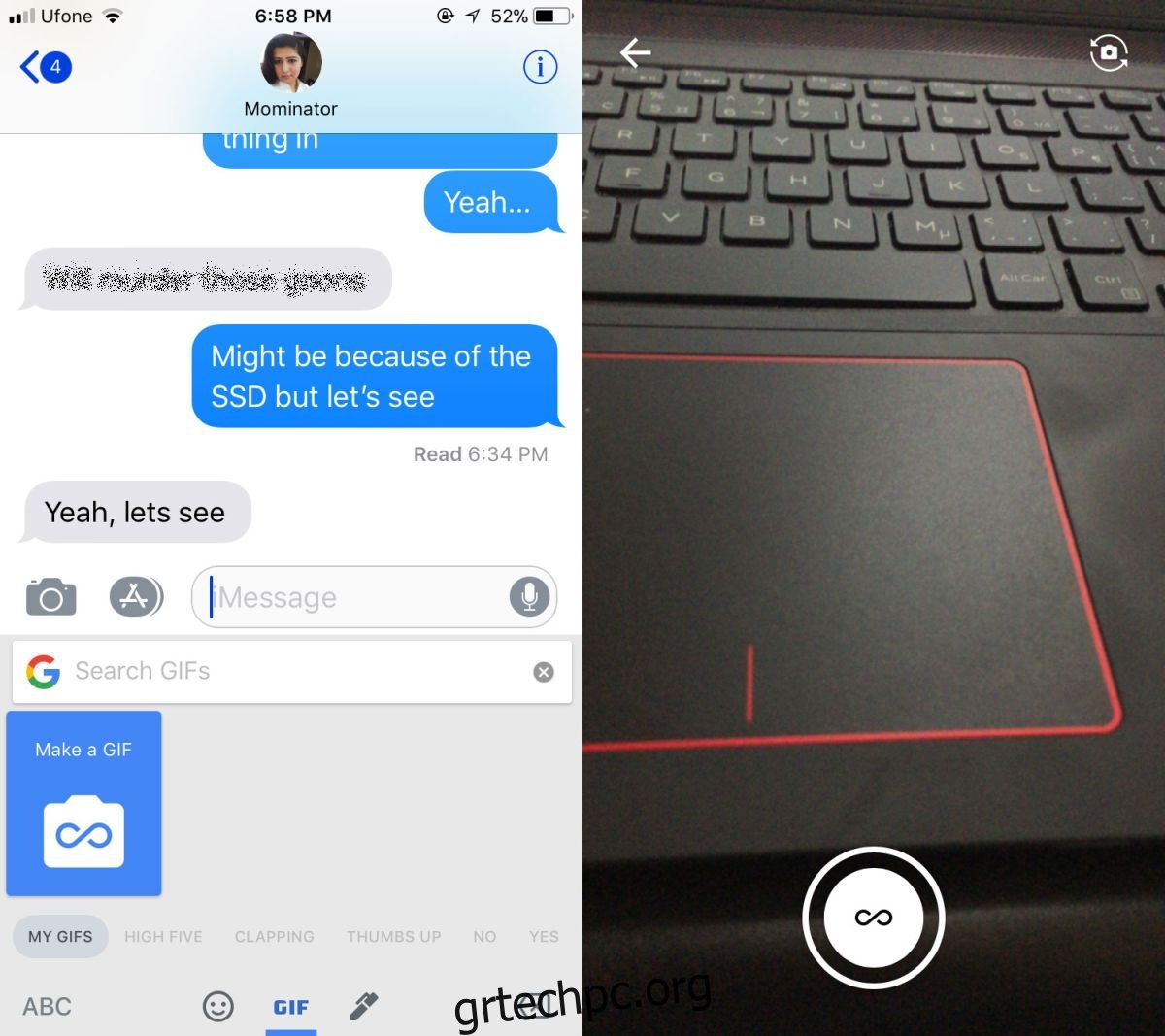Τα GIF έχουν γίνει δημοφιλή στο iOS. Το iOS 10 πρόσθεσε υποστήριξη για αυτά στην εφαρμογή Μηνύματα και πολλές δημοφιλείς εφαρμογές ανταλλαγής μηνυμάτων ακολούθησαν το παράδειγμά τους. Υπάρχει ένας μεγάλος αριθμός εφαρμογών που έχουν κατασκευαστεί για να σας βοηθήσουν να βρείτε και να στείλετε το καλύτερο GIF για οποιαδήποτε κατάσταση. Ακόμη και το Facebook και το Twitter έχουν τη δική τους ενσωματωμένη αναζήτηση GIF. Έχει γίνει κάτι σαν βασικό χαρακτηριστικό για εφαρμογές πληκτρολογίου τρίτων. Το Gboard της Google για iOS δεν διαφέρει. Υποστήριξε GIF εδώ και αρκετό καιρό, ωστόσο, μετά από μια πρόσφατη ενημέρωση, μπορείτε πλέον να δημιουργήσετε GIF με το Gboard για iOS.
Τα GIF δημιουργούνται μέσω της μπροστινής ή πίσω κάμερας. Πρέπει να εκτελείτε την πιο πρόσφατη έκδοση του Εφαρμογή Gboard, και πρέπει να έχετε ενεργοποιήσει το πληκτρολόγιο.
Ενεργοποιήστε το Gboard για iOS
Ανοίξτε την εφαρμογή Ρυθμίσεις. Μεταβείτε στο Γενικά> Πληκτρολόγιο. Πατήστε Πληκτρολόγια>Προσθήκη νέου πληκτρολογίου και επιλέξτε Gboard από τα πληκτρολόγια που αναφέρονται.
Δημιουργία GIF από το Gboard
Το Gboard λειτουργεί με την κάμερα της συσκευής σας για τη δημιουργία GIF. Εάν έχετε ένα βίντεο ή ένα σύνολο φωτογραφιών στο ρολό της κάμερας, δεν θα μπορείτε να δημιουργήσετε GIF από αυτά. Τα GIF που δημιουργείτε με το Gboard πρέπει να δημιουργούνται ζωντανά.
Ανοίξτε μια εφαρμογή που σας επιτρέπει να έχετε πρόσβαση στο πληκτρολόγιο, για παράδειγμα, την εφαρμογή Μηνύματα. Μεταβείτε στο πληκτρολόγιο Gboard. Στο πληκτρολόγιο Gboard, πατήστε το κουμπί emoji/smiley. Πατήστε το κουμπί “Δημιουργία GIF” και θα μεταβείτε στο πρόγραμμα εύρεσης προβολής κάμερας. Πατήστε παρατεταμένα το κουμπί λήψης για να εγγράψετε το GIF σας. Τρεις γραμμές στο επάνω μέρος σάς δείχνουν πόσος χρόνος εγγραφής σας απομένει. Όπως συμβαίνει με τις περισσότερες εφαρμογές δημιουργίας GIF, υπάρχει ένα χρονικό όριο για το χρονικό διάστημα που μπορείτε να εγγράψετε ένα GIF.
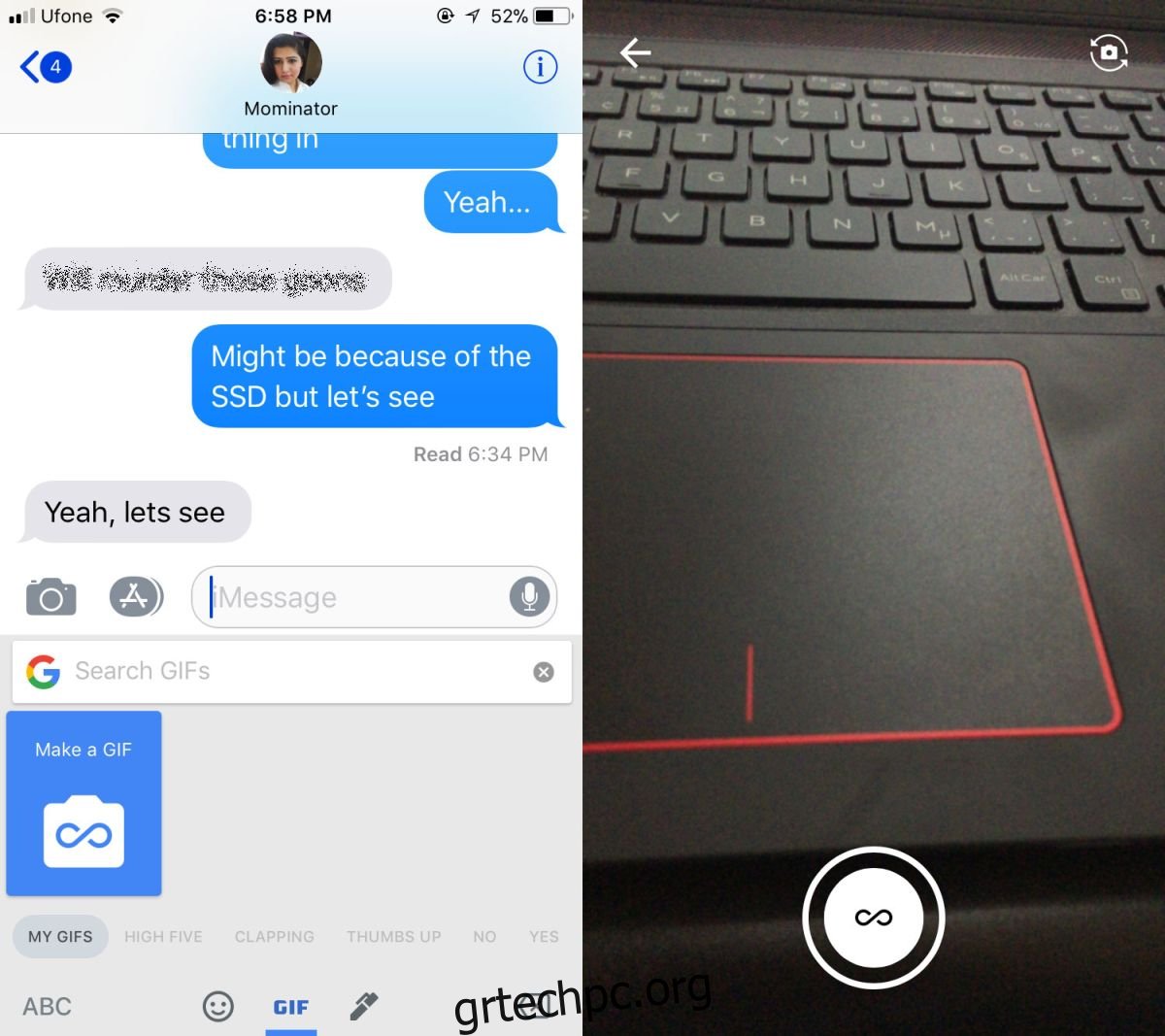
Μόλις ολοκληρώσετε την εγγραφή του GIF σας, μπορείτε να σχεδιάσετε το GIF σας και να προσθέσετε κείμενο. Δεν μπορείτε να επεξεργαστείτε το μήκος αφού εγγράψετε το GIF και δεν υπάρχει τρόπος να διαγράψετε τα καρέ. Μόλις τελειώσετε, μπορείτε να το μοιραστείτε αμέσως ή να αποθηκεύσετε το GIF σας στο ρολό της κάμερας. Όταν πατάτε το κουμπί Αποστολή, το GIF αντιγράφεται στο πρόχειρό σας. Στη συνέχεια, μπορείτε να το επικολλήσετε και να το στείλετε σε μια συνομιλία. Το Gboard διατηρεί ένα ιστορικό των GIF που δημιουργείτε.
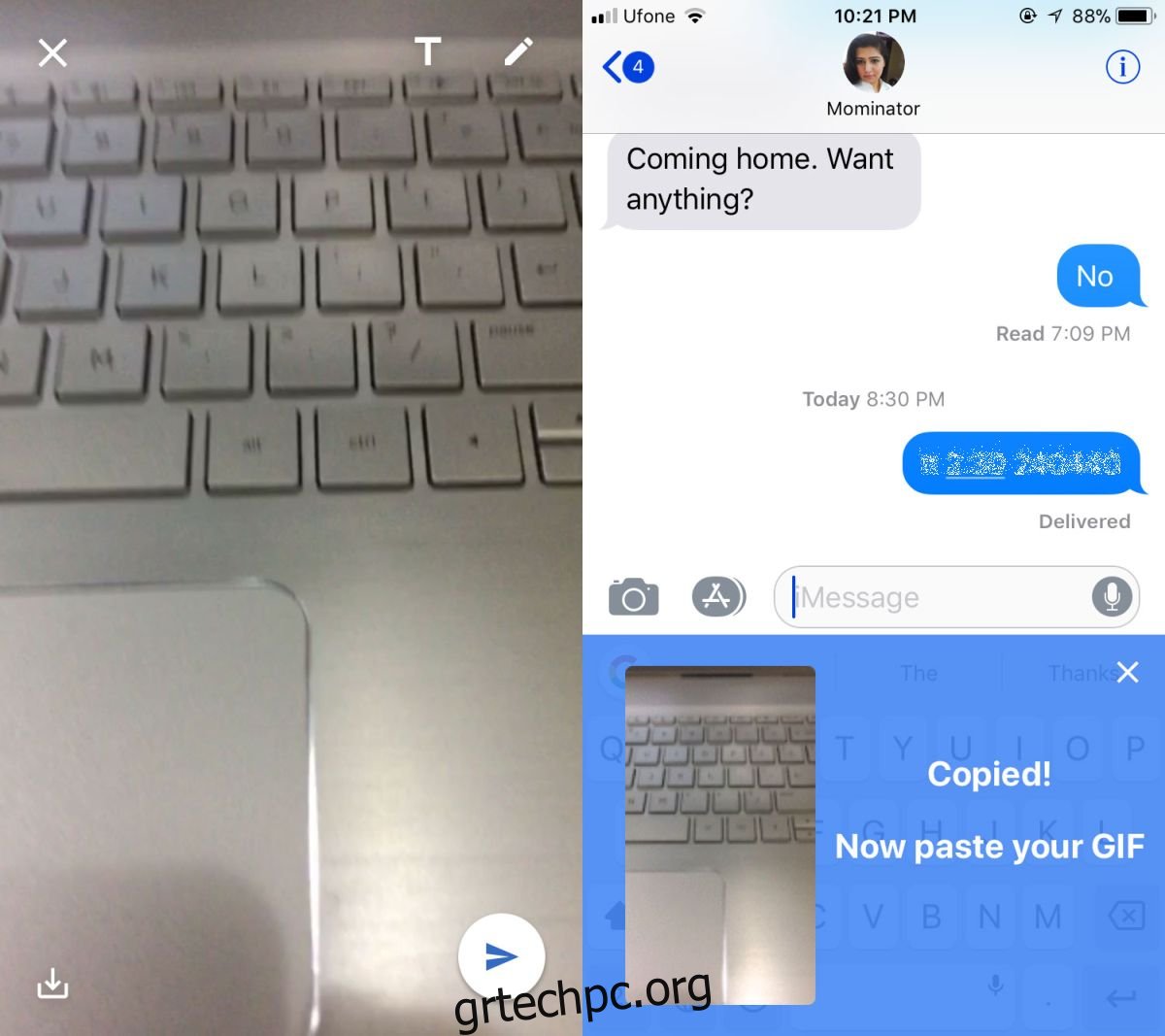
Αυτό είναι ένα προσεγμένο χαρακτηριστικό, αλλά δεν είναι μοναδικό στο Gboard. Αρκετές εφαρμογές σάς επιτρέπουν να δημιουργείτε GIF από μια ζωντανή ροή κάμερας. Στην πραγματικότητα, εάν έχετε Live Photos στη συσκευή σας iOS, μπορείτε να τις αποθηκεύσετε ως GIF. Η Google θα πρέπει να εξετάσει την προσθήκη υποστήριξης για βίντεο στο ρολό της κάμερας.